おっとっと! この動画の再生に問題がありました。エラーを修正する方法は次のとおりです。
これら13のソリューションでビデオ再生の問題を修正
- シークレットモードでブラウザを開く
- 問題のあるビデオを新しいウィンドウで開く
- ビデオファイルの再生を遅らせる
- 別のブラウザを使用する
- PC /デバイスを再起動してください
- Googleアカウントの設定を確認してください
- ネットワーク接続設定を確認する
- ブラウザのキャッシュとクッキーをクリアする
- Google Chromeの設定をリセットする(Chromeユーザーのみ)
- ビデオフォーマットをチェックする
- ブラウザの拡張機能、プラグイン、および迷惑プログラムを確認する
- ブラウザをアンインストールして再インストールする
- マルウェアについてPCをスキャン
私のお気に入りのGoogleドライブ機能の1つはそのビデオ再生機能です。 まず、MPEG4、3GPP、MOVファイル、AVI、WMVなど、さまざまな種類のビデオファイルをサポートしているためです。 第二に、それはとても使いやすいです...あなたはあなたのビデオをアップロードしてからダブルクリックして再生するだけです。
それはあなたが任意の解像度のビデオをアップロードすることを可能にするそれのような他の利点があります。
ただし、アップロードされたビデオを視聴しようとすると、さまざまな問題が発生することがあります。 アップロードしたばかりの動画にアクセスしようとしたときに、「 この動画の再生に問題が発生しました 」というメッセージを受け取るのは特に面倒です。
最も興味深いのは、ユーザーが別のユーザーアカウントからGoogleにログインしたなどの、時々ささいな問題によって引き起こされるエラーです。
そのような場合、エラーはトラブルシューティングするのが非常に簡単ですが、時々あなたは私達がまもなく見るのでもっとする必要があります。
しかしその直前に、この問題を引き起こす原因を見てみましょう。
おっとの原因 この動画の再生中にエラーが発生しました
複数のGoogleアカウントを使用してGドライブにログインした可能性があるため、この障害が発生したことについては既に述べました。
他に考えられる原因は次のとおりです。
- オーバーロードされたキャッシュ/クッキー:あなたのブラウザはあなたが訪問したウェブサイトからの多くの情報をクッキーとキャッシュに保存しているかもしれません。 これは時々面倒なビデオロードエラーを引き起こします。
- ブラウザ拡張機能: Chromeなどのブラウザを拡張機能を追加することでカスタマイズするとオンラインエクスペリエンスは向上しますが、インストールされているアドオンの中にはビデオ再生機能などの便利なユーティリティをめちゃくちゃにするものがあります。
- マルウェア:お使いのPCはウイルス、ワーム、あるいはトロイの木馬に感染したときにGドライブのビデオを正しく再生することを拒否することを含む無限のトラブルに遭遇します。
- 破損したブラウザ:このエラーは、閲覧ソフトウェアのインストールファイルの一部が破損していることが原因である可能性があります。
- 迷惑なサードパーティプログラムの存在 :あなたのセキュリティ/プライバシーを危うくする潜在的に迷惑なプログラム(PUP)-appをインストールした場合にも問題が発生する可能性があります。
- 互換性のないビデオ :確かに、Gドライブは印象的な数のビデオタイプをサポートします。 しかし、まだ拒否されているフォーマットがあるので、そうであれば確実にこのエラーが発生します。
修正済み:この動画の再生に問題がありました
いくつかの修正がありますので、それぞれを見てみましょう。
1.シークレットモードでブラウザを開きます。
プライベートモードまたはシークレットモードでは、ブラウザの閲覧履歴は保存されません。
何らかの理由で、このモードに切り替えるとグリッチが解消されることがあります。
従うべきステップ
グーグルクローム:
- Google Chromeを起動します 。
- キーボードのCtrl + Shift + Nキーを同時に押します。
Mozilla Firefox :
- Firefoxを起動します。
- キーボードのCtrl + Shift + Pキーを同時に押します。
マイクロソフトエッジ:
- Microsoft Edgeを起動します 。
- キーボードのCtrl + Shift + Pキーを同時に押します。
インターネットエクスプローラ:
- インターネットエクスプローラを起動します 。
- もう一度Ctrl + Shift + Pキーを同時に押します。
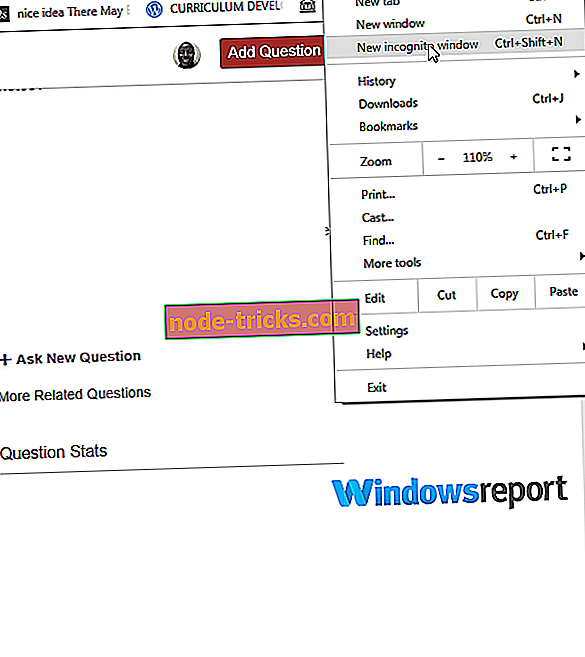
Opera ブラウザ
- Operaを起動します。
- Ctrl + Shift + Nキーを同時に押します。
シークレットブラウジングを有効にした後、Google / Gmailアカウントにログインすることを忘れないでください。その後、ビデオファイルの再生を再試行して「 このビデオの再生に問題が発生しました」という警告が表示されます。
問題のあるビデオを新しいウィンドウで開く
それでも問題が解決しない場合は、新しいウィンドウで問題のある動画を開いてみてください。
従うべきステップ
- 再生を拒否されているビデオをダブルクリックします(すべてのブラウザ)。
「この動画の再生に問題が発生しています」という警告メッセージが表示される可能性があります。
- 画面の右上を確認し、3つの点を見つけます。 それらをクリックして新しいウィンドウで開くを選択します。
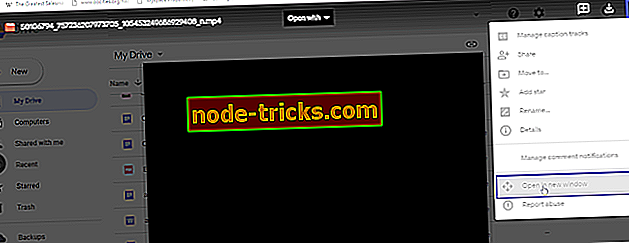
これはほとんどの場合うまくいくもう一つの良い修正です。
3.ビデオファイルの再生を遅らせる
長い動画の場合、Googleドライブはファイルを再生できるようにするために少し時間がかかります。 そのため、解決策は、再生を試みる前にGドライブに(ビデオファイルのサイズとインターネットの速度に応じて)余分な時間を追加することです。
従うべきステップ。
- ビデオファイルをアップロードします。
- ファイルの準備が完了するまでしばらくお待ちください。
- ダブルクリックして再生します。
さらにためらうことに気付いた場合は、ブラウザウィンドウを更新できます。
13.マルウェアについてPCをスキャンします
あなたはこのビデオエラーを再生する問題があった厄介なおむつを取り除くために戦うようにもウイルス(最新の強力なウイルス対策を使用してください)のためにあなたのPCをスキャンすることを忘れないでください。
これはすべて、このような問題を引き起こしているすべてのマイナーマルウェアによるものかもしれません。
余分な興味を引くあなたのために選択されたジャストを読みます:
- 完全修正:現在ビデオは利用できません
- すべてのファイル形式を再生するためのWindows 10用の5つの最高のビデオコーデックパック
- Googleドライブでウイルスをスキャンする方法

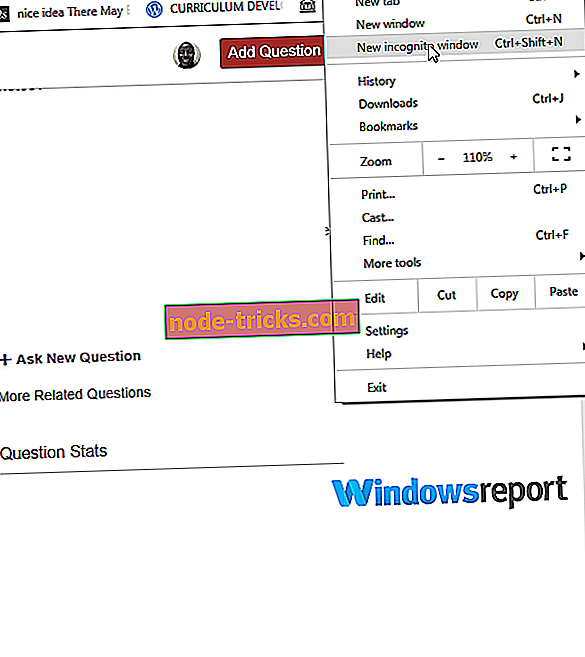
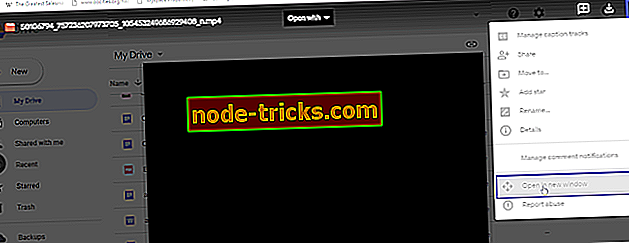



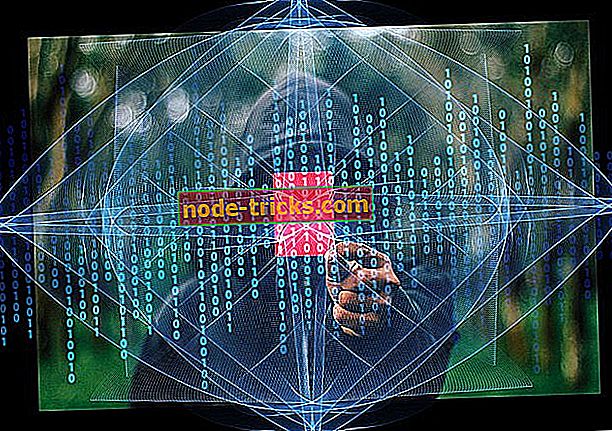
![Windows 10のアップデートエラー0x8007042B [修正]](https://node-tricks.com/img/windows/499/windows-10-update-error-0x8007042b.jpg)


